Прегледајте, саставите и одговорите на е-пошту
Корисници могу прегледати, креирати и слати е-пошту брже са поједностављеним приступом који помаже корисницима да састављају, одговарају и шаљу е-пошту користећи богато уређивање текста и функције и функционалности за уградњу слика у е-пошту.
Приступ е-порукама и њихово приказивање
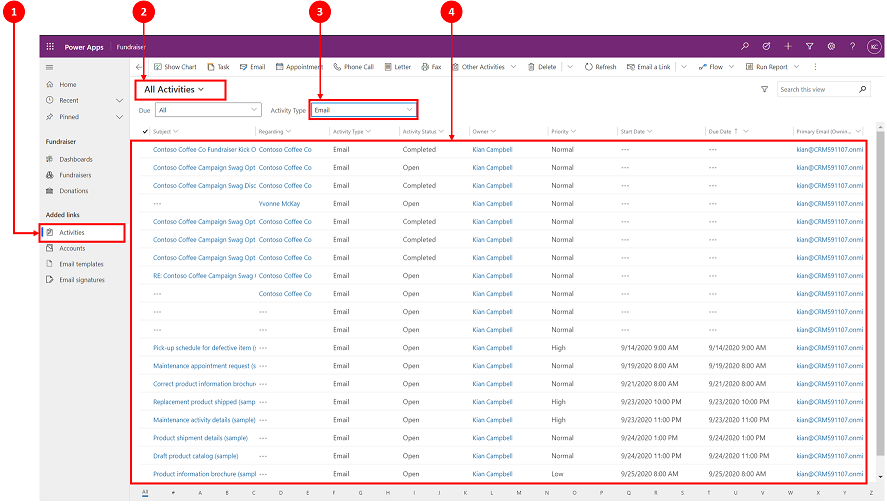 Легенда
Легенда
- Изаберите Активности
- Изаберите Све активности
- У оквиру Врста активности изаберите Е-пошта
- Листа е-адреса се појављује на доњем екрану
Састављање е-поруке
Могућности е-поште, попут уређивања обогаћеног текста и превлачења и испуштања или копирања и лепљења слика, обогаћују интеракцију клијената приликом састављања е-поште.
Када је администратор система омогући, е-пошти можете да приступите са горње траке за навигацију.
Састављање е-поруке
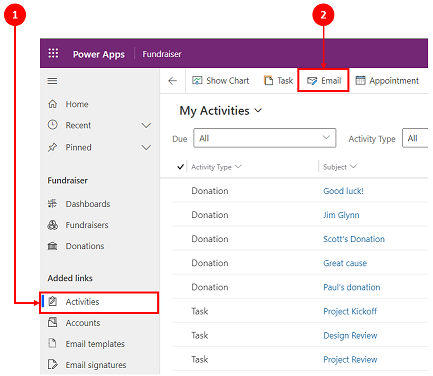
- Изаберите Активности
- На командној траци изаберите Е-порука. Тада се у новом прозору отвара е-порука где можете започети писање.
Анатомија обрасца е-поште
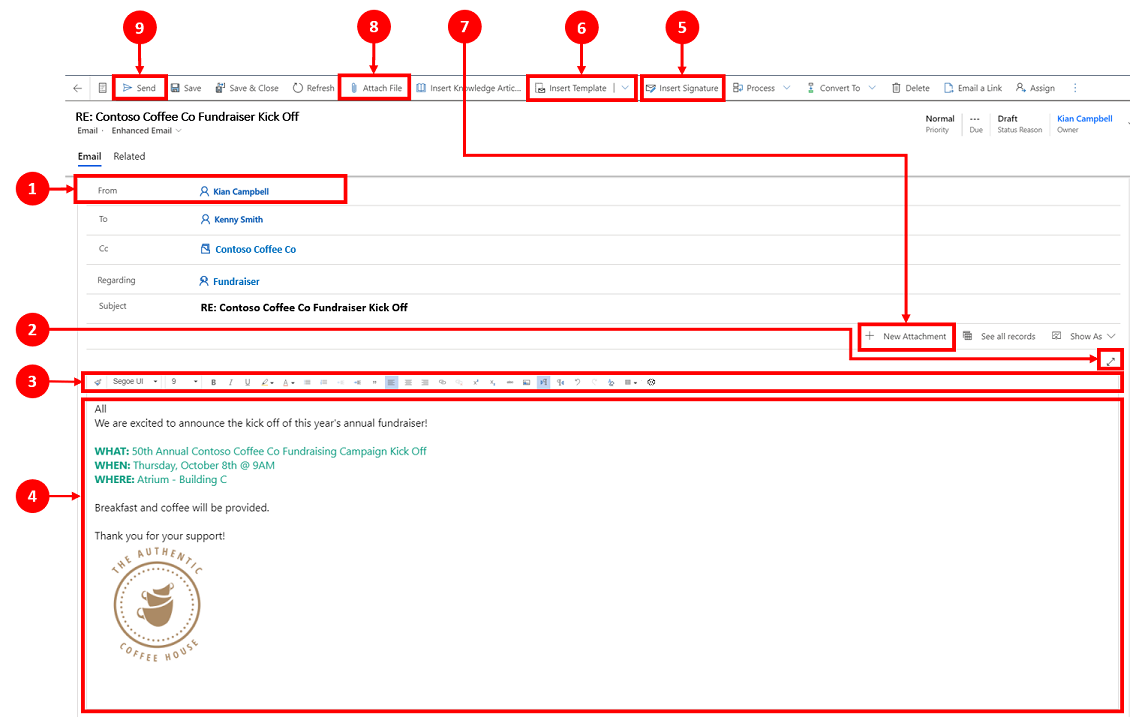
Легенда
Пошиљалац. Име приказано у пољу Пошиљалац се аутоматски попуњава на основу корисника који је тренутно пријављен.
Развиј. Икона Прошири
 вам омогућава да саставите е-поруку у приказу преко целог екрана и да је смањите када завршите.
вам омогућава да саставите е-поруку у приказу преко целог екрана и да је смањите када завршите.Уређивач обогаћеног текста. Ова трака са алаткама вам помаже да обликујете е-пошту. Уређивач је приказан као једна линија која се може проширити тако да се подразумевано види потпуна листа функција за уређивање. За више информација погледајте Користите траку с алаткама за уређивање обогаћеног текста у е-поруци и Пречице за приступачност е-поште. Персонализација корисника. Икона
 вам омогућава да поставите подразумевани фонт и величину фонта за е-поруке. Када их поставите, поља Фонт и Величина фонта подразумевано приказују ове вредности.
вам омогућава да поставите подразумевани фонт и величину фонта за е-поруке. Када их поставите, поља Фонт и Величина фонта подразумевано приказују ове вредности.Тело. Тело је место где састављате и/или одговарате на е-пошту.
Уметни потпис. Ову команду користите за персонализацију поруке.
Уметни предложак. Ово се користи за примену предлошка е-поште.
За више информација, погледајте Уметање обрасца е-поште.Напомена
Оквир Прималац мора да садржи примаоца да бисте изабрали предложак.
Нови прилог. Ова команда се користи за додавање датотеке у вашу е-пошту.
Приложи датотеку. Ова команда користи функционалност иконе „плус“
 икона функционалност за додавање прилога.
икона функционалност за додавање прилога.Напомена
Када сачувате е-поруку, свеједно је да ли ћете користити команду „Приложи датотеку“ или „Нови прилози“.
Пошаљи. Изаберите ову икону
 да Пошаљете своју е-поруку када завршите.
да Пошаљете своју е-поруку када завршите.Важно
- Поља Оди За се аутоматски попуњавају на основу корисника и пословног контакта и контакта оригиналног записа.
Одговорите на е-поруку
Начин на који можете одговорити на е-пошту зависи од тога где се налазите у апликацији.
Када је администратор система омогућио, опција е-поште се приказује у горњој траци за навигацију и на траци са командама активности.
Напомена
Најбоље перформансе постижу се када је величина HTML садржаја 1 MB или мање. Када величина HTML садржаја пређе 1 MB, могли бисте приметити спорије време одзива за учитавање и уређивање садржаја. Подразумевано се на сликовни садржај упућује HTML садржаја, али се не чува као део HTML садржаја, тако да у подразумеваној конфигурацији слике немају негативан утицај на перформансе.
Побољшано руковање примаоца
Ако је ваш администратор додао компоненту контроле примаоца е-поште у образац е-поште, корисници могу извршити следеће акције:
Превуците и испустите имена прималаца преко поља То, ЦЦ и БЦЦ .
Погледајте адресу е-поште примаоца заједно са њиховим именима.
Погледајте статус присуства прималаца и поруке ван канцеларије.
Решите нерешену адресу е-поште брже. У уређивачу е-поште, ако постоји нерешена адреса е-поште, апликација приказује поруку банера и опцију Преглед за мапирање е-поште. Изаберите дугме да бисте видели и мапирали нерешену адресу е-поште на постојећи запис.
Напомена
Не можете да решите нерешену адресу е-поште за е-пошту само за читање.
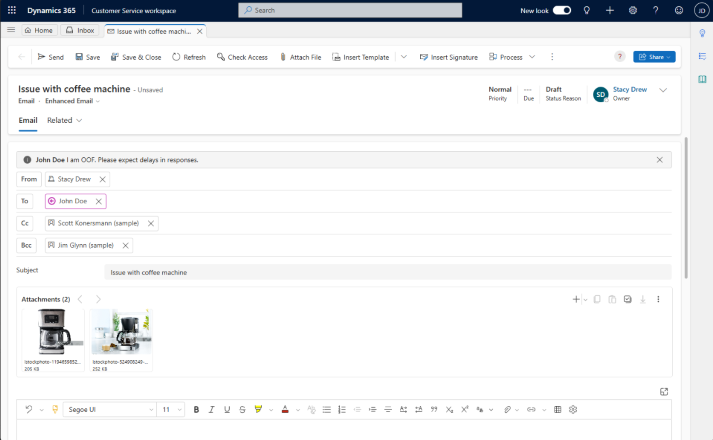
Приступ е-пошти
Када приступате е-пошти, постоји неколико опција које можете да користите.
1. опција:

- На командној траци изаберите Е-пошта.
Напомена
Опција е-поште ће се приказати на падајућој листи и командној траци само ако то омогући ваш систем администратор.
2. опција:
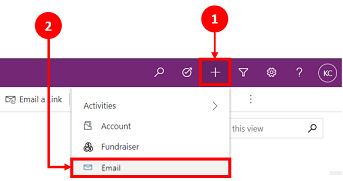
- На траци за навигацију изаберите плус
 икону.
икону. - Изаберите Е-пошта са падајућег менија.
- На траци за навигацију изаберите плус
Подесите подразумевани фонт и величину фонта
Можете подесити подразумевани фонт и величину фонта за текст е-поруке. Извршите следеће кораке:
- У уређивачу е-поште, на траци са алаткама уређивача обогаћеног текста изаберите
 .
. - У делу Персонализација корисника наведите фонт и величину фонта.
- Изаберите У реду. Апликација подразумевано користи вредности наведене у пољима фонта и величине фонта на траци са алаткама за уређивач обогаћеног текста.
Ако је администратор поставио подразумевани фонт и величину фонта, апликација приказује постављене вредности у пољима Фонт и Величина фонта на траци са алаткама уређивача обогаћеног текста.
Одговорите на е-пошту на временској оси
Када одговарате на е-поруке на временској оси, командна трака у горњем десном углу пружа вам опције одговора. Када изаберете опцију, ваша е-порука се аутоматски подешава и отвара у том стању спремном за почетак поруке.
Следеће командне опције можете да користите када радите са е-порукама на временској оси.
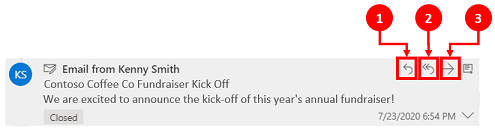
- Одговори. Користите ову команду да одговорите директно пошиљаоцу е-поште коју сте примили.
- Одговори свима. Користите ову команду за слање одговора свима у е-поруци коју сте примили.
- Проследи. Користите ову команду за прослеђивање е-поруке неком другом.